
InPixio Photo Eraserv10.1绿色破解版
- 软件大小:67.2 MB
- 更新日期:2022-03-16
- 软件语言:简体中文
- 软件类别:国产软件
- 软件授权:免费软件
- 软件官网:未知
- 适用平台:Windows10, Windows8, Windows7, WinVista
- 软件厂商:
软件介绍 人气软件 相关文章 网友评论 下载地址

软件功能
1、修复照片背景不要让在背景中漫游的人破坏您的假期照片,轻松擦除它们并保持图像背景的自然风貌。
2、去除不需的物体
它很难捕捉那个特殊的时刻,更不用说在镜头中有一个不想要的物体。不要让它发生,只需点击几下即可迅速移除物体。
3、去除场景物体
拍摄一张现有的照片,并删除那些消除场合情绪的物体。有时即使是最小的变化也可以增强景观或浪漫环境的美感
软件特色
1、不要失去照片中的魔力不要让人们在镜头的背景中漫游破坏您的度假照片。轻松擦除它们并在图像背景中保持自然的外观。
2、一生一次
它很难捕捉到那个特殊时刻,更不用说拍摄中有不需要的物体了。不要让它发生,只需单击几下即可快速删除对象。
3、普通变成非凡
拍摄一张已有的照片,并删除可能使您心情不佳的物体。有时即使是很小的变化也可以增强风景或浪漫环境的美丽。
4、完美的镜头
您无需担心在假期期间在旅游热点中等待完美的照片。只需快速拍照,然后在使用Photo Eraser回家时带走所有其他游客。
5、逐像素
照片橡皮擦可擦除不需要的物体,并逐像素还原图片。
6、日常用品
从图片中完全删除不需要的对象。诸如标志,电线,人或任何使您分心的事物都消失了。
7、自然的外观
Photo Eraser的技术功能会自动识别图像中需要填充的部分,并使新照片看起来自然且无缝。
8、无需确切
避免尝试仔细剪切需要时间和注意力的图像,省去了麻烦。其他图像处理程序要求您非常准确,并且以某种方式更改了图片可能会非常明显。
软件亮点
1、无需确切避免尝试仔细剪切需要时间和精力的图像,省去了麻烦。其他图像处理程序要求您非常精确,并且以某种方式更改了图片可能会非常明显。
2、全功能
更正错误,移除物体,创建照片蒙太奇。管理,修改和应用效果,使您的照片看起来更加优美。
3、易于使用
InPixio Photo Eraser使新手用户可以立即进入并进行屏息屏息。修改图像可能需要不到一分钟的时间!
4、兼容与现代
软件具有易于使用的现代用户界面,已与最新的Windows操作系统兼容。
5、图像格式
我们支持所有最常见的图像格式(jpg,png,bmp等),以确保最大程度的可访问性。
使用说明
一、用照片橡皮擦擦除在下面的示例中,使用照片橡皮擦可以轻松擦除照片中的某些元素(游客),而无需更改其余照片。
1.打开您要重做的照片

2.在右侧面板上,单击“擦除”。
3.选择选择画笔工具,并将其大小调整为+50像素。
4.通过单击要标记的元素(在此示例中为游客),标记要删除的元素。

5.单击“擦除”按钮以删除不需要的元素。照片橡皮擦会分析照片并像魔术一样擦除游客。

6.单击保存按钮。 请参阅“保存修饰的照片”部分
二、使用更正补丁
此校正工具可消除瑕疵,并易于“重建”精致区域:即使在照片上很难重建的部分(台阶,天空中的渐变等)上,它也可以打扰并添加项目。 Correction Patch工具,了解Source和Destination选项之间的区别很重要:
来源:允许您为照片中的选定区域制作相同的副本。
目标(默认选项):允许您用同一张照片的另一部分/区域替换所选区域

原始照片

源选择将选定的人的相同副本移动到图像中的其他位置

目的地选择用鼠标将您选定的人替换为您经过的区域
三、替换所选区域(目的地)
用同一图像的另一部分交换图像的一部分。 在此示例中,将人替换为墙的一部分:
1.打开您要编辑的照片。
2.在右侧面板中,单击“校正补丁”。

3.单击目标按钮。
4.然后根据要重做区域的形状选择选择矩形或套索选择:默认情况下,“校正补丁”工具允许您绘制一个矩形选择区域,此示例适用于本示例。
5.用鼠标在要替换的项目上划出相当宽的选择区域。您可以使用“选择”模式工具栏进行多个或更准确的选择。 请参阅选择模式部分

6.按住鼠标左键,将选区(男人)拖到将替换他的位置(墙壁的一部分)中,使他消失。
7.调整选择的位置以创建完美的对齐方式,然后释放鼠标进行确认。

现在,墙壁会隐藏照片中的人物。本示例使用简单的矩形选择。 该工具还提供其他选项,以实现更灵活,更准确的修饰。 有关“更正修补程序”工具的“选择模式”工具栏的更多信息,请参见以下部分。
除了两个选择表单选项(“矩形”或“套索”)外,“选择”模式工具栏可用于更改和调整您的选择。
新选择:定义新选择。
添加到选择中(Shift +单击):选择多个要处理的区域或扩展当前选择。
从选择中减去(Alt +单击):通过删除部分选择来重新定义选择区域。
带有选择的交集(Shift + Alt +单击):在不同选择之间创建交集
下载地址
-
InPixio Photo Eraserv10.1绿色破解版
普通下载地址
资源服务器故障请点击上面网盘下载
其他版本下载
- 查看详情lumion11.0中文(建筑渲染软件) 11.019067 MB 简体中文24-08-16
- 查看详情快速抠图破解版 V2.03 免费版6.98M 简体中文24-07-10
- 查看详情AniFX(图标编辑器) V1.1 中文版1.09M 简体中文24-07-05
- 查看详情硕思logo设计师 V4.4 免费版23.48M 简体中文24-07-03
- 查看详情Adobe Photoshop CS6 32/64位 官方完整版180.12M 简体中文24-06-27
- 查看详情Photoshop CC2018完整破解版 中文免费版5.73M 简体中文24-06-24
- 查看详情Adobe Photoshop CS6完美破解版 32位/64位 中文汉化版180.12M 简体中文24-06-21
- 查看详情美图秀秀全功能破解版 V6.5.5.0 会员免费版167.83M 简体中文24-06-18
人气软件

美图秀秀PC破解版2022 V6.5.7.0 吾爱破解版162.58 MB
/简体中文
Retouch4me AI 11合1套装 V2023 中文破解版552.95M
/简体中文
Portraiture4完美中文汉化破解版 V4.0.3 最新免费版275.52M
/简体中文
美图秀秀破解版吾爱破解2022电脑版 v.6.4.0.2绿色版152MB
/简体中文
剪映电脑版 V3.1.0.8712 官方PC版355.72 MB
/简体中文
Naifu(二次元AI绘画生成器) V2022 最新版8.7 GB
/简体中文
Beauty Box插件v4.2.3汉化破解版(免序列号)9.26 MB
/简体中文
Disco Diffusion 5离线版 V3.5 本地运行版12.31 MB
/简体中文
Photoshop CC 2017注册机(附破解教程)1.93 MB
/简体中文
Adobe PhotoShop CC 2018绿色破解版(免安装、免注册)1.93 MB
/简体中文
相关文章
-
无相关信息
查看所有评论>>网友评论共0条



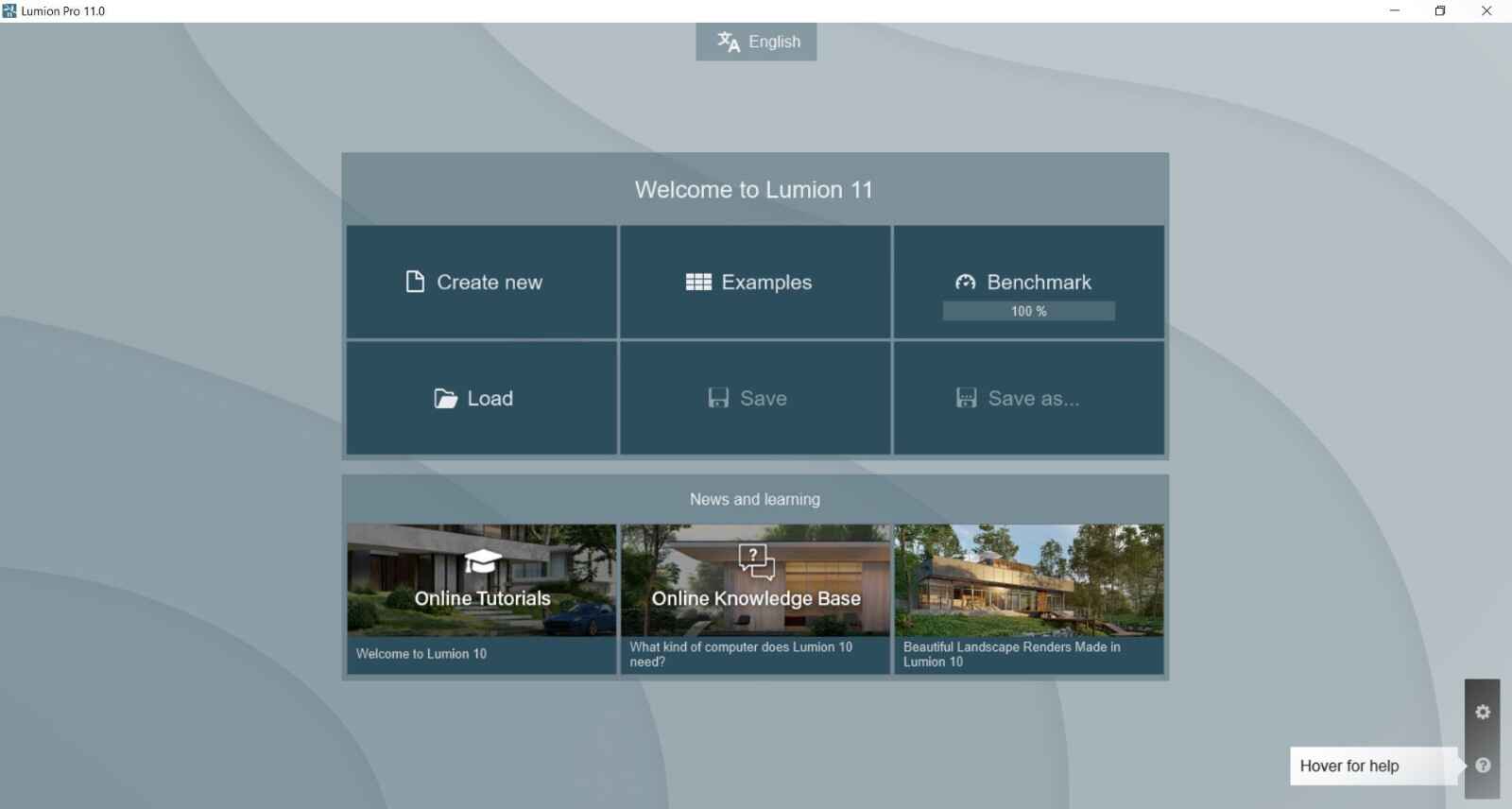








 360驱动大师v2.0.0.1650纯净版
360驱动大师v2.0.0.1650纯净版 Thief Book(摸鱼神器)v1.2免费版
Thief Book(摸鱼神器)v1.2免费版 微信电脑客户端2022 V3.7.6.38 PC正式版
微信电脑客户端2022 V3.7.6.38 PC正式版 SCP收容失效破解版(附游戏攻略)
SCP收容失效破解版(附游戏攻略) 微星小飞机(MSI afterburner)v4.6.0中文最新版
微星小飞机(MSI afterburner)v4.6.0中文最新版 看门狗3军团破解版
看门狗3军团破解版 酷狗繁星直播间大厅V2.9.0.0
酷狗繁星直播间大厅V2.9.0.0 nvidia控制面板最新版v9.15.0428
nvidia控制面板最新版v9.15.0428 E-Code Explorer(易语言反编译工具)v2.2免费绿色版
E-Code Explorer(易语言反编译工具)v2.2免费绿色版








精彩评论